안녕하세요! 설레미입니당!
오늘은 플러그인 설정에 대해 다뤄보려고 해요
플러그인은 블로그의 기능성을 확장하는 확장 도구라고 할 수 있는데요
최적화에 도움이 되는 다양한 기능들을 연동해두면
사용자 경험을 향상시켜 더 많은 트래픽을 유도하고
나아가 수익성을 높이는데 기여하기 때문에
매우 중요한 부분이라고 할 수 있어요!!
관리페이지의 플러그인으로 들어가면
티스토리가 추천하는 여러 플러그인 도구들을 보실 수 있어요
기본적으로 다음 검색, 드래그 검색, 이전 발행 글 넣기,
카테고리 글 더보기, 코드 문법
이렇게 다섯 개의 기능이 들어가 있습니다

블로그 최적화를 위해 꼭 필요한 기능들을 추천해드리기 전에
[다음 검색]과 [드래그 검색],
그리고 [카테고리 글 더보기]와 [코드 문법]은 모두 해제해주세요
검색을 허용해서 방문자가 내 블로그에서 이탈하도록 유도할 필요는 없겠죠?
그리고 사이드바를 비웠기 때문에 카테고리 글 더 보기도 필요가 없고,
코드를 활용한 포스팅을 하실 예정이 아니라면 코드 문법도 필요 없으니까요!
자 그럼
최적화 플러그인 설정을 시작해봅시다!
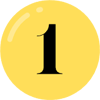
1. 이전 발행 글 넣기

토픽과 관련된 내부 링크를 통해 방문자를 내 블로그에 오래 머물게 하는 건
SEO 최적화와 구글 노출에 기여하기 때문에 꼭 사용해주시는 게 좋아요!

2. 구글 서치 콘솔

구글 서치 콘솔을 클릭하시면
팝업이 뜨면서 구글 계정을 연결하라고 하는데요
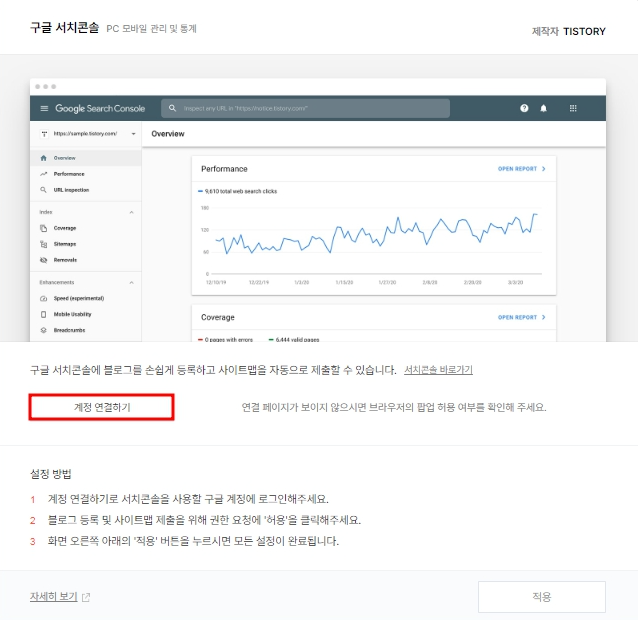
본인의 구글 계정을 연동하면
블로그가 자동으로 서치콘솔에 연결됩니다
구글 서치 콘솔은
구글 검색에서 내 블로그가 노출되도록 도와주는 역할이니까
반드시 사용해주세요

3. 구글 애널리틱스

구글 애널리틱스도 팝업이 뜨면서 [추적ID]를 입력하라고 뜨는데요
추적ID는 구글 애널리틱스 사이트에 등록해야 발급되는 거라서
구글 애널리틱스에서 먼저 설정하고 오도록 하겠습니다

[설정하러 가기]를 누르시면 자동으로 구글 애널리틱스 사이트로 이동해요!
주어진 절차대로 차근차근 진행하면 ID를 줄테니까 한번 해봅시당

첫번째는 계정 생성인데요
가입하라면서 계정 이름을 넣으라고 하네요!
저는 블로그 닉네임을 넣어보았어요 ㅎㅎ
아래쪽에 [다음] 버튼을 눌러 두번째 단계로 가봅시다~

두번째는 시설 세부정보라고 하니까 제 블로그명을 넣으면 되겠죠?
그리고 보고 시간대는 [대한민국]으로 설정해주시고
다음버튼을 눌러 세번재 단계로 넘어가겠습니다

다음은 비즈니스 세부정보인데요
업종은 블로그 운영이니까 [인터넷 및 통신]으로 해주시고
비즈니스 규모는 저는 저 혼자 해서 1인이에요! ㅎㅎㅎ
자 그럼 또 다음 단계로 가볼까요~

다음은 비즈니스 목표 선택인데요
여기는 특별한 지침이랄 건 없는 것 같고
저는 방문자에 대한 내용은 모두 체크해 보았습니다
이번에는 [다음] 버튼이 아니라 [만들기] 버튼이 생성됐네요!
만들기 버튼을 눌러 약관에 동의하시면
드디어 데이터 수집 단계로 넘어갑니다

저희는 블로그 데이터를 수집하려고 하는 거니까
웹을 선택해주시구요!
자 이제부터 집중하셔야 합니다
웹을 선택하면 바로 우측에서 다른 창이 밀려 나옵니다

데이터 스트림이 뭔지는 모르지만
만들자니까 만들어야겠죠?
블로그 주소와 블로그명을 적어줍니다
블로그명은 분석내용 확인시에 구분을 위해서 기입하는 거라 다른 거 쓰셔도 돼요
티스토리블로그, 내블로그, 블로그 1,,, 뭐 이런식으로 정하시면 됩니다
기입하셨으면 [만들고 계속하기]를 누르는데요

다음은 구글 태그 설정입니다
복잡한 코드가 나와도 당황하지 마시고 설명을 잘 읽어보세요
페이지 코드의 <head> 요소 다음에 붙여 넣어달라고 하네요
페이지 코드는 어디에 있을까요?
바로 스킨 편집의 html에 있답니다
지금 플러그인 설정하고 있는데 갑자기 스킨편집 ㅠㅠ
당황하지 마시고 티스토리 홈에서 [관리] 항목을 눌러
관리페이지 창을 하나 열어주시고 스킨편집으로 들어가 주세요!

스킨편집에서 [html 편집]으로 들어가시면
바로 그 페이지 코드가 등장합니다

<head> 요소 다음에 붙이라고 했으니까
<head> 요소가 끝났다는 표시인 </head> 아랫줄에 붙여줘야겠죠!
적용을 누르신 다음 다시 구글 애널리스트 작업창으로 돌아와서
[설치테스트] 버튼을 누르셔서
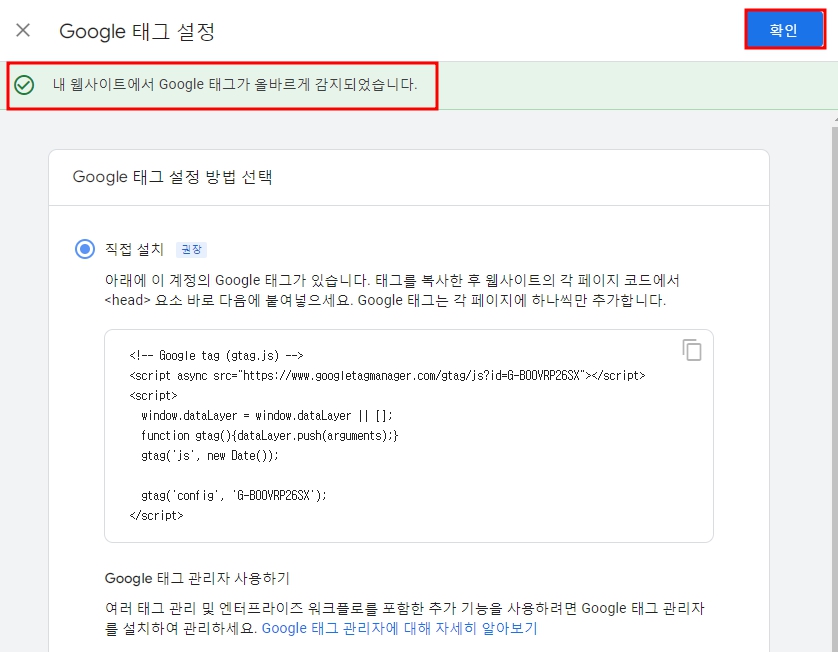
태그가 올바로 감지되었는지 보시고 [확인] 버튼을 눌러주세요

그럼 드디어 측정 ID가 발급됩니다

이제 플러그인 페이지로 돌아오셔서
추적이아디 입력하시고 적용하시면 드디어 마침내
적.용.완.료.

고생많으셨어요 ㅠㅠ
이게 엄청 복잡하고 어렵다기 보다는
계속 뭐가 열리고 여기저기 왔다갔다 해야하고 하니까
신경이 엄청 곤두서있어서 까다로운 것 같아요 ㅠㅠ
구글 애널리스트 기능 사용을 완료하신 분들 모두 수고 많으셨습니다
구글 애널리스트는
추후에 유입량 및 경로 분석을 위한 필수 장치니까 꼭 넘어야 할 산이에요
산 하나 넘은 셈 칩시다 ㅎㅎ

4, 마우스 오른쪽 클릭 방지

내 포스팅을 지키려는 소극적이지만 확실한 노력!
만약을 대비해서 꼭 사용해주세요!

5. 저작권자 표시

자동 포스팅 스크랩을 방지하기 위해 사용합니다.

6. 배너 출력

사이드바 광고를 위한 필수 플러그인입니다!

7. 메타 태그 넣기

메타 태그는 구글 노출을 위해 필수적으로 사용해야할 플러그인입니다
기계도 오류가 발생하니까요!
메타 태그를 사용하여 방문자가 내 블로그로 들어올 수 있도록 이정표를 달아줍시다
오늘은 블로그 최적화를 위한 플러그인 추천 기능에 대해 알아보면서
함께 하나하나 적용해보았어요!!
마지막 기능인 메타 태그에 대해서는 다음 글에서 파해져보도록 하겠습니다
매일매일 한걸음씩 나아가는 설렘소식입니다
앞으로도 잘 부탁드려요!!

티스토리 플러그인 : 메타 태그
안녕하세요! 설레미입니다~ 오늘은 드디어플러그인의 마지막 단계인메타 태그 설정을 진행하려고 합니다!! ☆메타 태그 설정 ☆ 메타 태그는 내 블로그에 대한 정보를구글, 네이버, 다음 등
seollemnews.tistory.com